Cours 1 - Intro à Angular
🙈 Application Web ASP.NET Core sans client Angular
Quand on envoie une requête HTTP au serveur sur lequel l'application ASP.NET Core roule, le serveur nous renvoie du HTML, du CSS et du JavaScript pour que la page Web à afficher chez l'utilisateur soit toute prête. 🎁👌
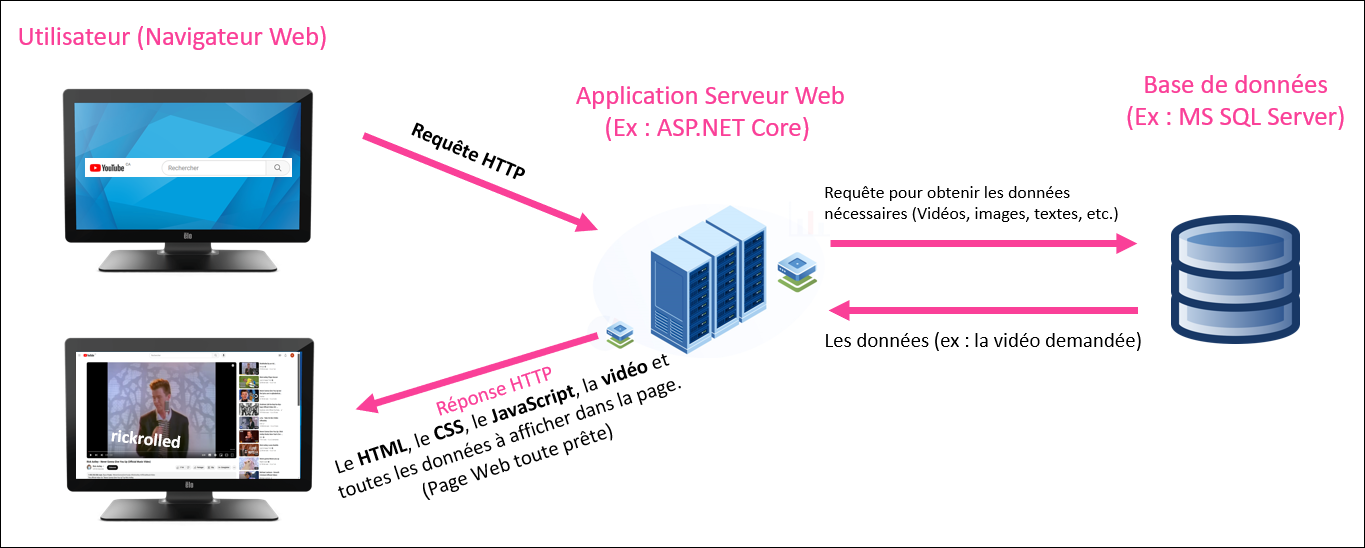
✅ Application Web ASP.NET Core avec client Angular
Désormais, il y a une application Web cliente (c'est-à-dire qu'elle est exécutée sur l'ordinateur de l'utilisateur) qui contient tout le HTML, le CSS et le JavaScript du site Web visité.
Quand on envoie une requête HTTP au serveur sur lequel l'application ASP.NET Core roule, le serveur nous renvoie seulement les données à afficher (vidéos, images, morceaux de texte, etc.) sous forme de JSON ou de XML et l'application Angular s'occupera de « pluguer » les données dans le HTML. 📦🔍
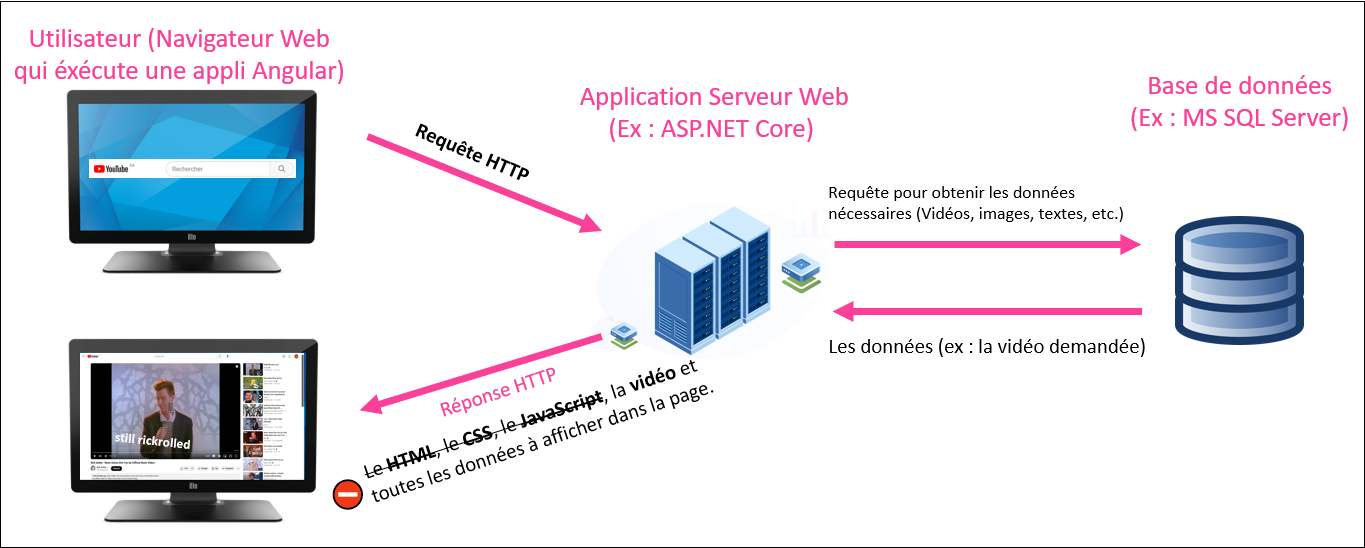
Pour que le navigateur de l'utilisateur ait accès au client Angular, le serveur doit lui envoyer le projet Angular en entier lorsque l'utilisateur fait sa première requête au site Web.
Par exemple, lorsque je souhaite naviguer sur YouTube, voici ce qu'il se passe, grossièrement :
-
J'envoie ma première requête HTTP (
https://www.youtube.ca) à YouTube. -
L'application Web serveur de YouTube me retourne les choses suivantes :
- ⚙ Une application Angular (inclut tous le HTML, le CSS et le JavaScript du site Web)
- 📦 Les données à afficher sur la page d'accueil du site Web (Quelques thumbnails de vidéo, les titres des vidéos, etc.)
-
Ma navigation se poursuit. Par exemple, je clique sur une vidéo. (Ce qui envoie une deuxième requête HTTP à Youtube :
https://www.youtube.com/watch?v=dQw4w9WgXcQ) -
L'application Web serveur de YouTube me retourne des données supplémentaires :
- 🎥 La vidéo à visionner.
- 📃 Le titre de la vidéo.
- 📜 Les commentaires de la vidéo.
- etc.
🎭 Différences avec / sans une application Web cliente
| Aspect | Avec Angular | Sans Angular |
|---|---|---|
| 🏁 Première requête à un site Web | Recevoir l'application cliente Angular en entier. Plus long pour charger la page d'accueil. | Recevoir un peu de HTML, de CSS et de JavaScript. |
| 🚩 Requêtes suivantes | Recevoir seulement les nouvelles données à intégrer à la page Web. Plus court. | Recevoir le HTML, le CSS et le JavaScript de la nouvelle page Web. |
| ⚡ Charge du serveur | Allégée : il n'a plus besoin de construire les pages Web. (Les views) | Alourdie : il doit construire chaque page Web avant de les envoyer. |
| 🖥 Charge du client | Alourdie : il y a plus de JavaScript qui travaille côté client pour faire évoluer les pages Web dynamiquement. | Allégée : les pages Web arrivent toutes faites. Il y a parfois un peu de JavaScript pour rendre les pages Web dynamiques, mais c'est léger. |
| 📱🖥💻 Portabilité | Flexible : le serveur Web retourne des données sous format JSON / XML ! On pourrait créer une application mobile qui envoie des requêtes au même serveur Web sans problème. | Rigide : Le serveur retourne du HTML, du CSS et du JavaScript... Il faut utiliser la page Web tel quel. |
Bien qu'utiliser un framework client comme Angular offre plusieurs avantages pour un site Web dont le contenu est très dynamique, pour des sites Web simples et très statiques, (blogs, journaux, recettes, etc.) se passer d'une application cliente est raisonnable. On pourrait même aller plus loin et simplement utiliser un CMS (Content Management System) comme Wordpress pour ne pas avoir à écrire la moindre ligne de code.
🐟 Autres frameworks
⚙ Frameworks serveurs
Depuis votre premier cours de Web, vous utilisez le framework ASP.NET Core pour créer des applications Web serveur. Il existe d'autres frameworks Web serveurs (back end) qui peuvent jouer le même rôle. Ils sont généralement similaires, avec quelques fonctionnalités, avantages et défis différents.
Comme ce type de projet ne roule pas dans un navigateur Web, n'importe quel langage de programmation peut être utilisé.
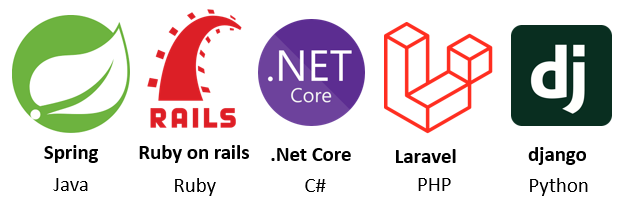
🖥 Frameworks clients
Dans ce cours, nous apprendrons à utiliser le framework Angular pour créer des applications Web cliente. Il existe d'autres frameworks Web clients (front end) également.
Comme ce type de projet roule dans le navigateur Web de l'utilisateur, JavaScript est un choix relativement obligatoire.
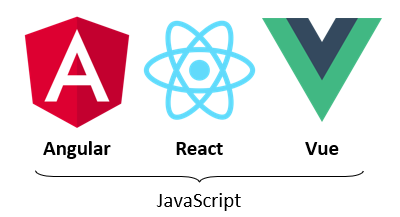
Pourquoi ne pas communiquer directement avec la base de données avec un framework client comme Angular ? (Et se passer d'un framework serveur comme ASP.NET Core) Le projet Angular est envoyé en entier au client et il n'est donc pas du tout sécuritaire d'interagir avec une base de données dans une application cliente. (L'utilisateur aura accès aux identifiants de connexion à la base de données et aux requêtes SQL)
🛠 Outils à installer (à la maison seulement)
⛔ Ces outils sont déjà installés à l'école. Cette section n'est pertinente qu'à la maison. 🏠
NPM
Gestionnaire de paquets 📦 pour JavaScript. Nous aidera à gérer les dépendances pour nos projets Angular.
Installez simplement Node.js, qui inclut NPM. Utilisez les paramètres par défaut lors de l'installation. Pas besoin d'installer Chocolatey.

Pour vérifier que NPM est bien installé, ouvrez PowerShell
npm, qui devrait vous proposer de l'aide pour taper d'autres commandes npm.
Angular
Tapez simplement la commande npm install -g @angular/cli@18.1.2. (Toujours dans PowerShell) On précise la version 18.1.2 car c'est la même que celle installée au Cégep, ce qui évite des conflits.
N'hésitez pas à ensuite taper la commande ng version pour valider qu'Angular s'est bien installé globalement.
🧪 Introduction à TypeScript
TypeScript est le langage que nous utiliserons (en plus de HTML et CSS) pour travailler sur nos projets Angular. L'extension des fichiers TypeScript est .ts.
Un instant ! JavaScript n'est-il pas le seul langage qui peut être interprété par les navigateurs Web ? Oui, c'est exact. TypeScript n'est pas un vrai langage. C'est un superset (Dérivé avec plus de contenu) de JavaScript. Lorsque du code TypeScript est compilé, il est secrètement converti en JavaScript pour être interprété par le navigateur Web. Pourquoi ne pas directement coder en JavaScript alors ? Car TypeScript nous apportera plusieurs avantages importants et quelques fonctionnalités supplémentaires.
Exemple en JavaScript
Cela ressemble assez à C# pour que vous puissiez déduire le comportement de ce code.
function printToConsole(m){
console.log(m);
}
let message = "Please send";
let n = 5;
message = 5 < 4 ? "Pick a Shoe" : message + " dudes";
for(let i = 0; i < n; i++){
if(n % 2 == 0){
printToConsole(message);
}
}
TypeScript VS JavaScript
Voici le même exemple de code, dans les deux langages :
- JavaScript
- TypeScript
multiplyByTwo(n){
let newValue = n * 2;
return newValue;
}
multiplyByTwo(n : number) : number {
let newValue : number = n * 2;
return newValue;
}
On remarque surtout le typage dans l'exemple en TypeScript :
- Le paramètre de la fonction est typé.
- Le paramètre de retour est typé.
- La variable locale newValue est typée.
Les langages typés (C#, Java, TypeScript, C++, etc.) permettent généralement d'avoir moins d'erreurs lors de l'exécution du code. (Les erreurs sont détectées par le compilateur) Les langages non typés (JavaScript, Python, Ruby, etc.) ont plus de chances de générer des erreurs lors de l'exécution. (Les erreurs ne sont pas détectées à la compilation)
Oups ! "sus" multiplié par 2 ne donne pas une donnée valide...
🧰 Classes, variables et fonctions en TypeScript
Exemple de classe simple ඞ :
class Crewmate{
// Propriétés de la classe (publiques par défaut)
impostor : boolean;
alive : boolean;
// Constructeur
constructor(public color : string, public playerName : string){
this.impostor = Math.random() < 0.5;
this.alive = true;
}
// Fonction quelconque
kill() : void{
console.log(this.playerName + (this.impostor ? " was an impostor" : " was not an impostor"));
this.alive = false;
}
}
Propriétés de classe
- Doivent être typées
impostor : booleanou initialisées immédiatementimpostor = false, au choix. (On peut faire les deux également) - Peuvent posséder plusieurs types au besoin :
color : string | null(Cette variable pourrait être= "blue"ou encore= null) - Peuvent être undefined à l'aide de
?:playerName ?: stringou carrémentplayerName : string | undefined. - Pour les utiliser dans une fonction, il faut obligatoirement utiliser le préfixe
this.
class SkibidiCar{
// Propriétés
brand : string;
isNew : boolean = true;
year : number | null = null;
driverName ?: string;
// Constructeur
...
}
- brand : Devra obligatoirement être initialisée avec une chaîne de caractères par le constructeur.
- isNew : Initialisée avec true par défaut, mais pourrait être remplie avec
true/falseailleurs. - year : Initialisée avec null par défaut, mais pourrait être remplie avec un nombre ailleurs.
- driverName : Pourra être remplie avec une chaîne de caractères ailleurs. (Peut aussi rester
undefined/ vide)
Les types que nous utiliserons le plus en TypeScript seront boolean, null, undefined (ou ?: devant le type),
number (Remplace float, int, etc.), string, number[] et string[]. ([] signifie tableau)
Constructeurs
Si un paramètre du constructeur possède le préfixe public, ce paramètre devient automatiquement une propriété de classe.
class Crewmate{
impostor : boolean;
alive : boolean = true;
constructor(public color : string){
this.impostor = Math.random() < 0.5;
}
}
Ci-dessus, la classe Impostor possède donc 3 propriétés : impostor, alive et color.
De plus, la valeur passée en paramètre au constructeur pour color est automatiquement assignée à la propriété color.
// Cet imposteur aura "red" comme valeur pour sa propriété color
let impostor : Impostor = new Impostor("red");
Si ce n'est pas clair, voici deux classes dont le fonctionnement et les propriétés sont identiques :
- Sans le préfixe public
- Avec le préfixe public
class Cat{
name : string;
color : string;
constructor(name : string, color : string){
this.name = name;
this.color = color;
}
}
class Cat{
constructor(public name : string, public color : string){}
}
Fonctions de classe
- Pas obligé de préciser le type de retour, mais c'est souhaitable pour éviter des erreurs.
- Il est obligatoire de préciser le type des paramètres.
- N'oubliez pas le préfixe
thislorsque vous faites référence à une propriété de classe. - Il est possible de déclarer des variables locales à l'aide du mot-clé
let.- Si une valeur lui est immédiatement assignée, préciser le type n'est pas obligatoire, mais on peut.
playWithToy(toyName : string) : string {
let msg : string = this.catName + " joue avec " + toyName;
return msg;
}
🌳 Environnements de développement
Visual Studio code
Nous l'utiliserons pour travailler sur nos projets Angular. (Semaines 1 à 15)
Visual Studio
Nous l'utiliserons pour travailler sur nos projets ASP.NET Core. (Semaines 8 à 15)
🐣 Créer un projet Angular
Avec l'explorateur de fichiers Windows, rendez-vous dans le répertoire parent de votre choix, puis faites shift + clic-droit -> Ouvrir PowerShell.
Tapez ensuite la commande ng new nomDeVotreProjet. Vous aurez deux choix à faire :
- Format de feuilles de styles ->
CSS - Activer le rendu côté serveur ->
Non
Le Server-Side Rendering (rendu côté serveur) permet de charger plus rapidement la page d'accueil du site Web après une première requête. En temps normal, recevoir l'application Angular et l'exécuter côté client prend pas mal de temps suite à la première requête, alors pour y remédier, le serveur, en plus d'envoyer l'application Angular au client, va également préparer un rendu HTML / CSS de la page d'accueil pour l'envoyer au client et l'afficher dans le navigateur, le temps que l'application Angular soit exécutée. Lors du développement, cette option n'est pas nécessaire.
Le gabarit de départ contient plusieurs fichiers essentiels :
🚬 Gestion des dépendances
🐳 node_modules
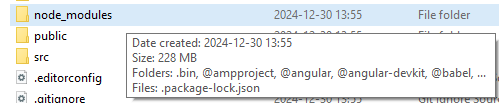
Ce dossier contient toutes les dépendances qui permettent le fonctionnement de notre projet Angular. Cela dit, il pèse au minimum 228 Mo
et contient des tonnes et des tonnes de sous-dossiers et fichiers. Nous ne le modifierons jamais manuellement. Nous toucherons seulement
au contenu des dossiers src et public.
Lorsque vous transférez un projet Angular sur un autre disque / ordinateur, sur Git ou que vous l'envoyez à quelqu'un, il est
indispensable de d'abord supprimer le dossier node_modules pour alléger considérablement le transfert. De préférence, supprimez
également le dossier .angular, qui est lourd aussi.
À tout moment, le dossier node_modules peut être généré de nouveau en tapant la commande npm install (ou npm i). N'oubliez pas
de d'abord ouvrir PowerShell dans le dossier qui contient les fichiers du projet à l'aide de shift + clic-droit.
(Le dossier qui contient src, public, etc.)
Le dossier .angular sera créé sur le pouce lorsque vous exécuterez votre projet à l'aide de la commande ng serve plus tard
et sert simplement à mettre en cache certaines données lors de l'exécution.
🍷 Installer une dépendance
Pour pouvoir utiliser certaines librairies dans un projet Angular, on peut se servir de npm pour installer la librairie
sous forme de dépendance. Par exemple, pour pouvoir utiliser Bootstrap, on doit installer deux dépendances : jquery et
bootstrap, à l'aide des commandes suivantes :
npm install jquerynpm install bootstrap
N'oubliez pas de d'abord ouvrir PowerShell dans le dossier qui contient les fichiers du projet à l'aide de shift + clic-droit.
(Le dossier qui contient src, public, etc.) Si vos dépendances sont bien installées, elles seront visibles dans le fichier
package.json :
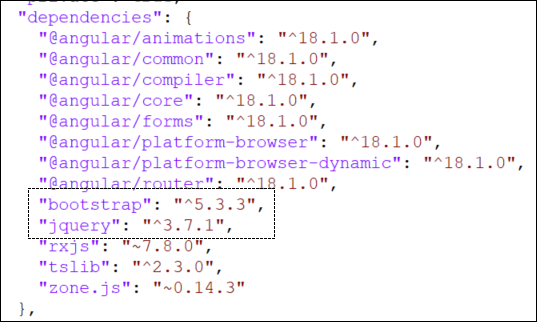
Notons que des fichiers auront été ajoutés dans node_modules également.
🩹 Désinstaller une dépendance
Les dépendances peuvent être désinstallées à l'aide de la commande npm uninstall nomDeLaDependance.
🏁 Ouvrir et exécuter un projet Angular
Il suffit d'ouvrir le dossier dans Visual Studio Code à l'aide d'un clic-droit à l'intérieur du dossier lui-même ou sur le dossier.
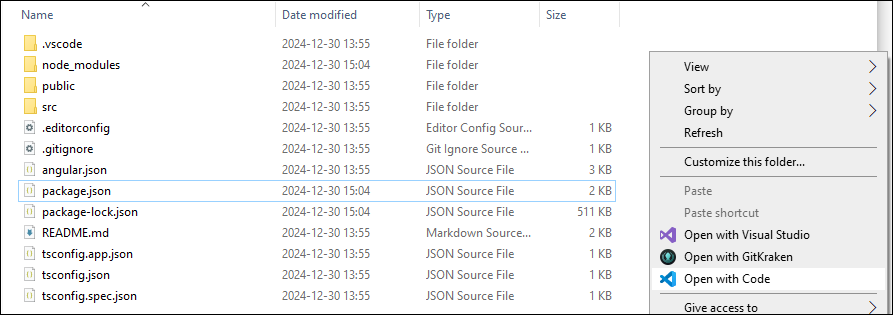
Pour exécuter le projet, ouvrez un terminal (Onglet Terminal -> Nouveau terminal) puis tapez la commande ng serve.
Pour voir votre site Web, ouvrez un navigateur Web de votre choix et tapez l'adresse localhost:4200.
Pour le moment, ce sera le gabarit par défaut qui est affiché :
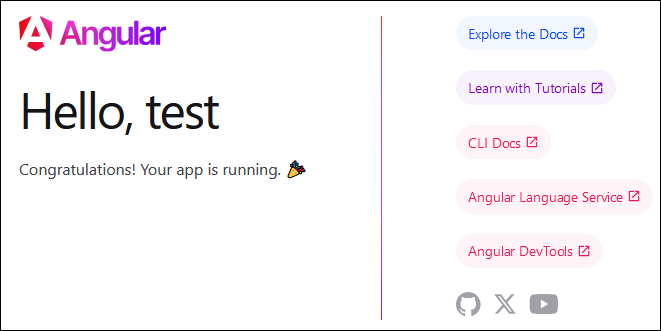
Bonne nouvelle ! Dès que vous modifiez un fichier du projet Angular dans Visual Studio, le site Web sera automatiquement
mis à jour lorsque vous sauvegarderez le fichier modifié. Il n'est pas nécessaire de refaire la commande ng serve. 🫃
🕵️♂️ Comprendre les fichiers de base
Pour le moment, tous les fichiers que nous aborderons seront situés dans le dossier src et ses sous-dossiers.
Pour respecter la convention de nommage en JavaScript / TypeScript, le nom des fichiers ne doit pas contenir de majuscules. Essayez de le garder à l'esprit, même si vous êtes habitués à la convention PascalCase en C#.
⛏ main.ts
Nous ne toucherons jamais à ce fichier. En résumé, c'est le point d'entrée lors de l'exécution du code de l'application. Il sert à créer l'environnement dans le navigateur pour afficher le site Web.
🏡 index.html et styles.css
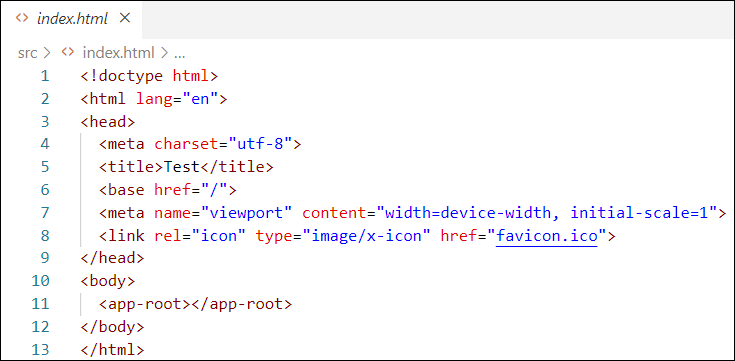
index.html est le principal fichier HTML du projet. C'est, croyez le ou non, la seule page Web de tout le projet.
Pourtant, son contenu correspond seulement au squelette d'une page Web. En gros, l'application Angular chargera dynamiquement
d'autres morceaux de HTML dans index.html (ces morceaux sont des composants) lors de la navigation de l'utilisateur,
ce qui donnera l'illusion d'un site Web avec plusieurs pages.
Généralement, on ne modifiera pas index.html, mais seulement des composants.
styles.css est une feuille de styles globale qui affecte tous les composants du projets Angular. (Bref, tout le HTML
du projet sera touché par les règles CSS que vous ajouterez dans ce fichier.)
📦 Les composants
Un composant est un morceau de page Web représenté par du HTML, du CSS et du TypeScript. Par exemple,
voici le composant app :
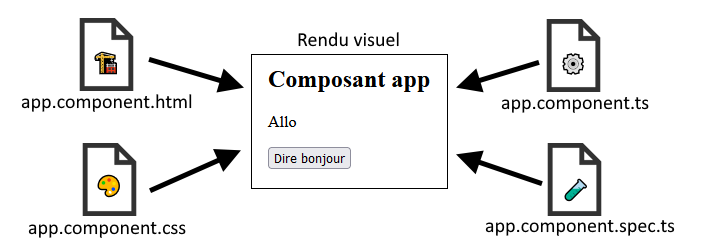
app.component.htmlcontient tout le HTML du composant. (Ici, seulement un <h2>, un <p> et un <button>)app.component.csscontient le CSS qui s'applique au HTML du composant.app.component.tscontient des fonctions et des variables qui permettent de rendre la page web dynamique. (Ex : une fonction décrit ce qu'il se passe quand on clique sur le bouton « Dire bonjour »)app.component.spec.tscontient des tests unitaires.
À chaque fois qu'on crée un nouveau composant, il faudra générer ces 4 fichiers. (Semaine 3)
Nous n'utiliserons pas les tests unitaires avant la semaine 6. Vous pouvez supprimer le fichier .spec.tc
de vos composants pour aérer votre projet si vous le désirez.
🖼 Affichage du composant app
Par défaut, vous remarquerez que c'est le HTML du composant app qui est affiché dans le navigateur lorsqu'on
exécute le projet Angular. Pourtant, le <body> ... </body> du fichier index.html ressemble seulement à ceci :
Vous l'aurez compris, l'élément <app-root></app-root> permet d'indiquer qu'on souhaite afficher le composant
app (donc son HTML) ici ! 🗿
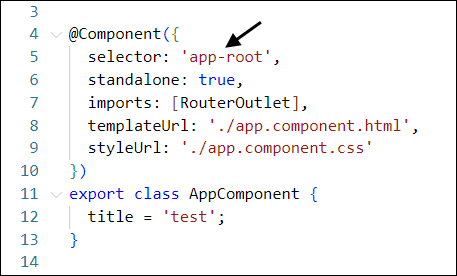
Ci-dessus, on peut voir, dans le fichier app.component.ts, que le sélecteur à utiliser pour afficher le composant
app est <app-root>. On peut également voir que le HTML qui appartient au composant app peut être trouvé dans
le fichier app.component.html et que le CSS qui y est associé est dans le fichier app.component.css.
Bref, pour le moment, si vous souhaitez modifier la page Web qui est affiché, modifiez le HTML situé dans le fichier
app.component.html.
Nous n'aborderons pas le fonctionnement d'autres fichiers du projet pour le moment, mais ça viendra ! 🙈
✏ Afficher une variable dans la page Web
Il est possible de déclarer des variables et des fonctions dans la classe TypeScript d'un composant.
Ci-dessous, on a déclaré deux variables (prenom et nom) dans la classe du composant app.
export class AppComponent {
prenom : string = "Jacqueline";
nom = "Robidoux"; // Rappel : Pas obligatoire de typer si la variable est immédiatement initialisée.
}
Pour afficher la valeur de ces variables dans le template HTML du composant app, nous devrons utiliser
des doubles accolades
{{ nom_de_la_variable }}, comme ceci :
<h2>Composant app</h2>
<p>Bonjour {{prenom}} {{nom}}</p>
Le résultat :
✨ Afficher le résultat d'une fonction
On déclare une fonction (qui retourne quelque chose !) dans la classe TypeScript du composant :
export class AppComponent {
divideByThreePlusTwo(n : number) : string{
return n + " divisé par 3 plus 2 donne " + (n / 3 + 2);
}
}
On appelle la fonction sans oublier pas les doubles accolades dans le HTML :
<h2>Composant app</h2>
<p>{{ divideByThreePlusTwo(9) }}</p>
Le résultat :
⚱ Créer et afficher un objet personnalisé
D'abord, créez une nouvelle classe en tentant de respecter ces indications :
- Son fichier aura l'extension
.tset sera en minuscules. (Convention JavaScript / TypeScript) - Pour bien organiser votre projet, rangez cette classe dans le dossier
app/models. - Le nom de la classe doit commencer par une majuscule. (C'est une convention aussi)
Votre classe pourrait ressembler à ceci. Rappelez-vous que le mot-clé public peut être
utilisé pour simplifier la déclaration des propriétés de la classe. De plus, notez que
le mot-clé export est nécessaire pour que d'autres classes comme celle du composant app
aient accès à la classe que nous déclarons.
export class Npc{
constructor(
public name : string,
public dialogue : string,
public age : number
){}
}
Nous pourrons maintenant créer une instance de cette nouvelle classe personnalisée dans le composant
app. Vous aurez à importer la classe pour pouvoir l'utiliser.
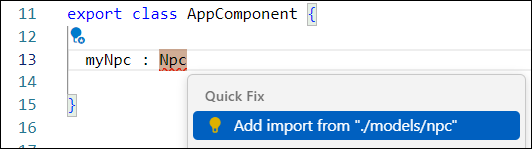
Utilisez le constructeur de votre classe pour instancier un nouvel objet :

L'instanciation de l'objet devrait ressembler à ceci :
export class AppComponent {
myNpc : Npc = new Npc("Khajiit", "Khajiit has wares... if... you have coin.", 176);
}
Il ne reste plus qu'à gérer l'affichage dans la page Web, qui sera un peu plus délicate puisqu'il s'agit d'un objet sophistiqué avec des propriétés :
<h2>Composant app</h2>
<p>{{myNpc.name}} est un NPC de {{myNpc.age}} an(s) dont le dialogue est « {{myNpc.dialogue}} »</p>
📜 Créer et afficher un tableau
En JavaScript (et donc en TypeScript), les tableaux ressemblent à ["chat", "chien", "perruche"].
En TypeScript, on peut déclarer un tableau comme ceci :
myNumbers : number[] = [1, 4, 5, 2];
et afficher ses données dans le HTML comme ceci :
<p>J'ADORE les nombres {{myNumbers[0]}}, {{myNumbers[1]}}, {{myNumbers[2]}} et {{myNumbers[3]}} !</p>
Lors du Cours 2, nous verrons une méthode plus élégante pour afficher les éléments d'un tableau dans le HTML.
📂 Git
Rappel : N'hésitez pas à visiter cette page du site départemental pour retrouver les conventions de la technique en informatique en lien avec l'usage de Git.
Les adultes 👨👩 doivent utiliser Git. L'usage de Git sera évalué pour les quatres TPs du cours. Bien entendu, pour les laboratoires, vous pouvez vous contenter de OneDrive si vous êtes paresseux. (Pratiquez vous au moins une fois à utiliser Git avec Angular avant le TP1, qui est juste après le labo 3 !)
Si vous décidez d'opter pour OneDrive ou une clé USB, n'oubliez jamais de supprimer les dossiers node_modules et .angular de votre
projet ! Sinon les transferts seront exponentiellement longs !
🐣 Créer un nouveau projet et son repository
D'abord, créez votre projet Angular quelque part sur l'ordinateur. Si jamais il y a un dossier nommé .git
dans votre projet Angular, il faut absolument le supprimer pour ne pas avoir de problèmes plus tard.
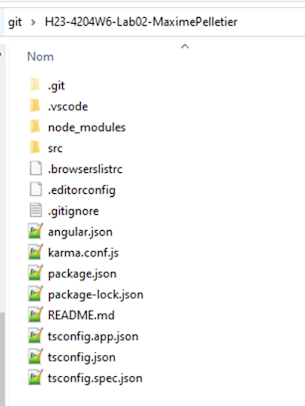
Au Cégep, ce dossier sera invisible à moins d'avoir activé cette option préalablement :

Vous remarquerez que le projet Angular est automatiquement muni d'un fichier .gitignore. Il est parfait
pour nos besoins car il permettra d'ignorer les sous-dossiers lourds comme node_modules et .angular.
Ensuite, à l'aide de GitKraken 🦑, initialisez votre repository. (Si vous utilisez Fork 🔱, initialisez votre repository sur GitHub en vous assurant qu'il soit privé ⛔ puis clonez-le sur l'ordinateur ensuite)
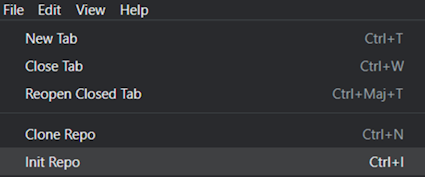
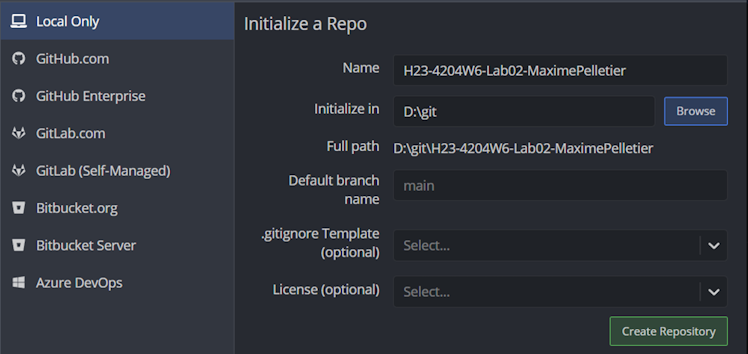
Puis, glissez votre projet Angular dans le repository. Vous pourrez donc faire un premier commit pour l'ajout du projet Angular de départ.
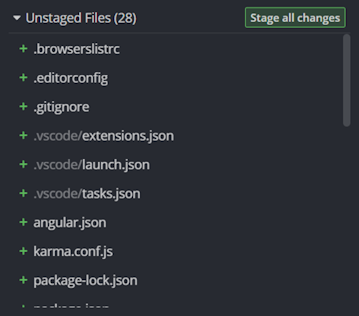
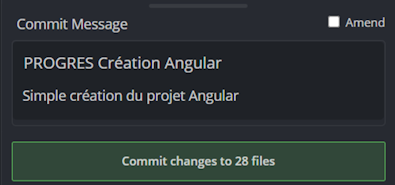
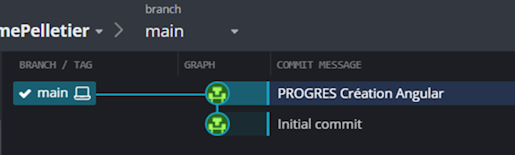
On peut faire son premier push. (Si vous utilisez GitKraken 🦑, cela permettra de publier le repo sur GitHub)

N'oubliez surtout pas de rendre votre repository private si c'est un TP ! (Vous n'aurez pas à faire cette étape
si vous utilisiez Fork 🔱)
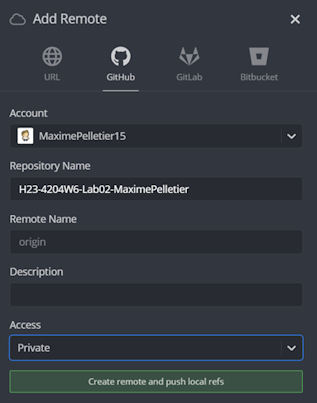
🐑🐑 Cloner un repo pour poursuivre son travail plus tard
Que ce soit avec GitKraken 🦑 ou Fork 🔱 la procédure est plutôt similaire. (Pour Fork, il faudra copier-coller l'URL du repository) On commence par cloner le repository qui a été publié sur GitHub :
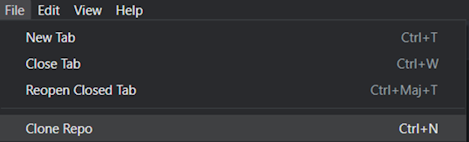
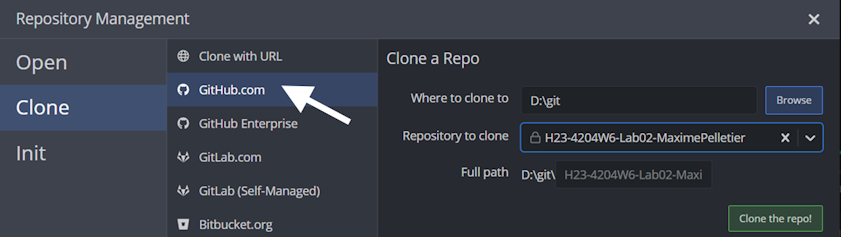
La première chose à faire ensuite sera d'utiliser la commande npm install dans votre projet
Angular pour générer le dossier node_modules ! Gardez à l'esprit que ce dossier sera toujours
absent après avoir cloné un projet à cause (ou plutôt grâce) du .gitignore.